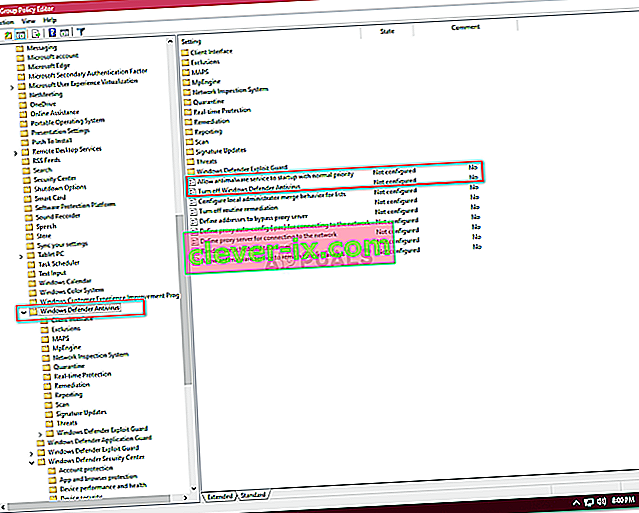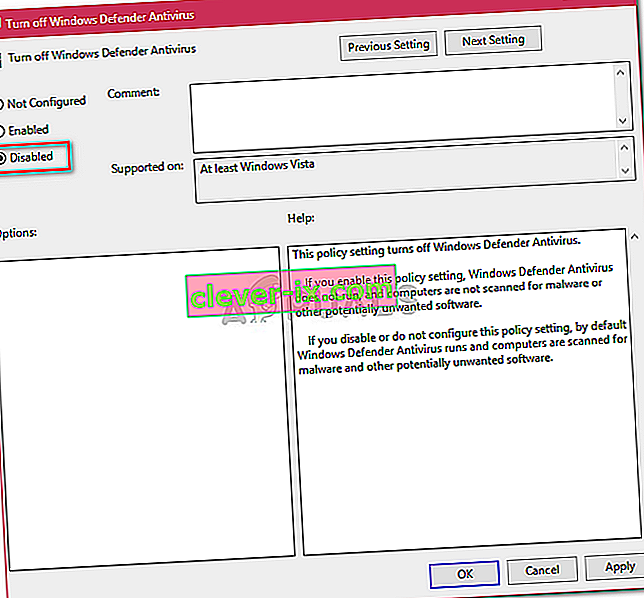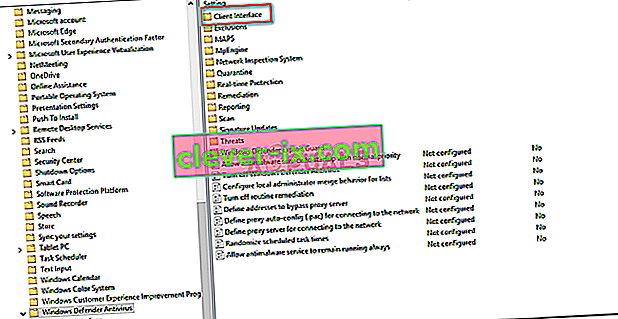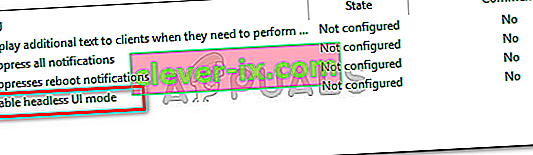L'errore " Il tuo amministratore IT ha accesso limitato " può essere potenzialmente causato da un software antivirus di terze parti e viene visualizzato quando hai aggiornato di recente Windows 10 e provi ad accendere Windows Defender. Windows Defender è parte integrante di Windows 10 che scansiona il tuo PC senza disturbarti ogni volta che avvii il tuo sistema come gli altri software antivirus di terze parti disponibili. Windows Defender è davvero efficace e richiede aggiornamenti per proteggere il tuo sistema dal malware più recente su Internet. Poiché è un componente integrato, non puoi davvero disinstallarlo, tuttavia quello che puoi fare è spegnerlo, cosa da evitare se non sei un guru della tecnologia.
Come puoi capire dall'errore stesso, viene visualizzato quando provi ad attivare Windows Defender per tutto il tempo senza le autorizzazioni per farlo. Ci sono alcuni modi in cui puoi implementare per ottenere questo errore ordinato, quindi non devi preoccuparti di questo.

Quali sono le cause del tuo amministratore IT ha accesso limitato su Windows 10?
L'errore si riferisce a autorizzazioni insufficienti che possono essere dovute a:
- Software antivirus di terze parti . Se hai utilizzato un software antivirus di terze parti prima che si verificasse l'errore, potrebbe essere dovuto all'interferenza dell'antivirus.
- Politiche di gruppo . Un altro motivo per l'emergere di questo errore sarebbero le politiche di gruppo. Se hai impostato Windows Defender su disabilitato nei criteri di gruppo, ciò potrebbe impedirti di riaccenderlo.
Per risolvere l'errore, eseguire le seguenti soluzioni: -
Soluzione 1: accedi come amministratore
Prima di provare ad attivare Windows Defender, assicurati di aver effettuato l'accesso come amministratore. Se hai più account creati sul tuo sistema, accedi all'account amministrativo. Se utilizzi un ospite o qualsiasi altro account non amministrativo, verrà visualizzato l'errore, quindi assicurati di essere libero.
Soluzione 2: rimuovi il tuo antivirus
Un altro motivo per la visualizzazione dell'errore potrebbe essere il software antivirus di terze parti installato sul sistema. Potrebbe potenzialmente interferire con il tuo sistema e impedirti di accendere Windows Defender o potrebbe aver incasinato i file di Windows Defender a causa dei quali non è possibile riavviare. Pertanto, assicurati di aver disinstallato il tuo antivirus prima di provare ad accendere Windows Defender.
Soluzione 3: utilizzo di un account amministratore nascosto
Quando installi Windows sul tuo computer, viene creato automaticamente un account amministratore nascosto. Questo account viene solitamente utilizzato dal supporto Microsoft o da altri tecnici quando si segnala loro un errore che si è verificato. Quindi, per utilizzare i suoi privilegi, utilizza l'account per attivare Windows Defender. Ecco come accedervi:
- Premi Winkey + X e seleziona " Prompt dei comandi (amministratore) ".
- Nel prompt dei comandi, digita quanto segue:

amministratore utente netto / attivo: sì
- Questo comando rende attivo l'account nascosto in modo che tu possa accedervi nella schermata di accesso .
- Esci dal tuo account e accedi all'account amministratore nascosto.
- Ora prova ad accendere nuovamente Windows Defender.
Assicurati di evitare di utilizzare l'account in condizioni normali in quanto può essere rischioso. Puoi utilizzare il seguente comando per rendere inattivo l'account:
amministratore utente netto / attivo: no

Soluzione 4: modifica dei criteri di gruppo
Se hai impostato il criterio "Disattiva Windows Defender" su "Abilitato", questo potrebbe essere uno dei motivi per cui viene visualizzato l'errore. In tal caso, dovrai modificare i criteri di gruppo. Ecco come farlo:
- Premi Winkey + R per aprire Esegui.
- Digita " gpedit.msc " per aprire l' Editor criteri di gruppo .
- In Configurazione computer , fare clic su " Modelli amministrativi ".
- Fare clic su " Componenti di Windows " per espandere l'elenco.
- Trova " Windows Defender " e sul lato destro fai doppio clic su " Disattiva Windows Defender " e " Consenti l'avvio del servizio antimalware con priorità normale ".
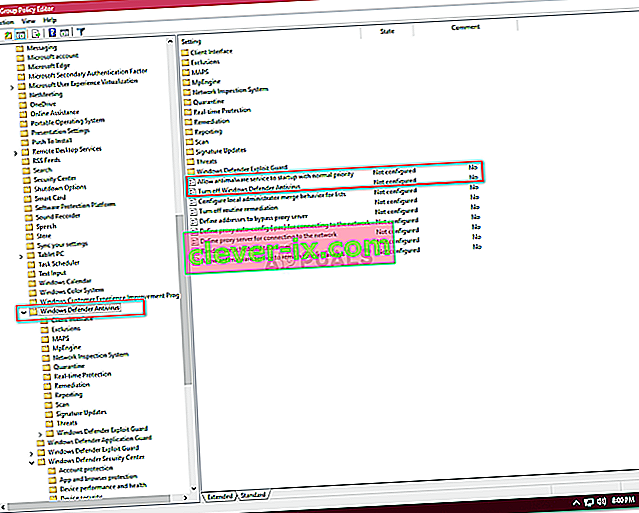
- Selezionare Disabilitato , premere Applica e quindi fare clic su OK.
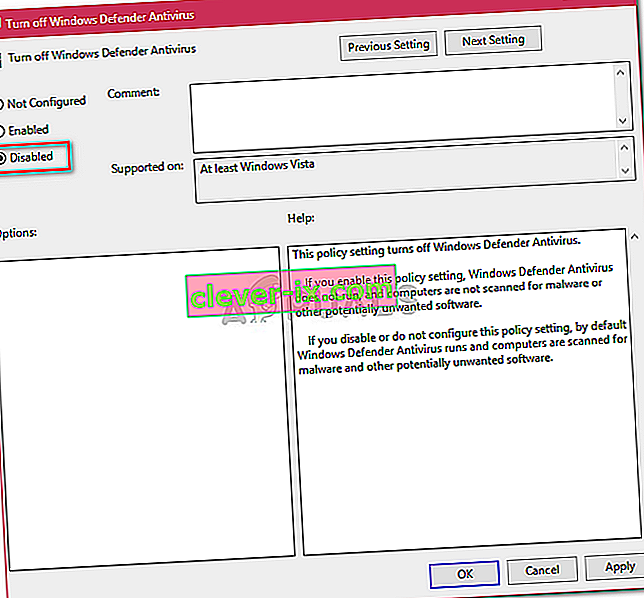
- Dopodiché, nello stesso elenco in alto, troverai " Interfaccia client ".
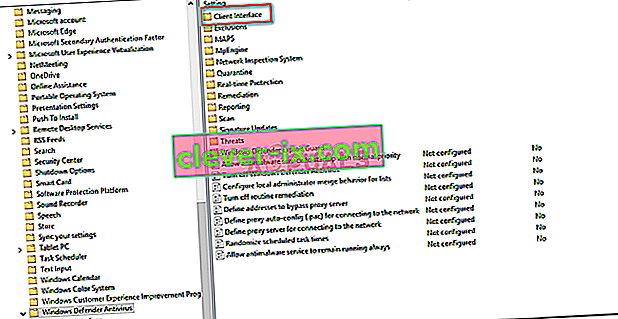
- Apri " Interfaccia client " e infine fai doppio clic su " Abilita modalità UI headless ".
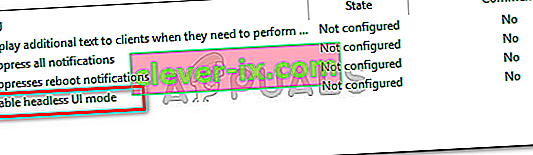
- Impostalo su " Disabilitato ".
- Premi Applica e OK.
- Chiudi l'Editor criteri di gruppo e prova ad attivare Windows Defender (potrebbe richiedere un riavvio).